
时间:2021-03-19 19:27:46 来源:www.win10xitong.com 作者:win10
win10系统从发布到现在已经好多年了,各种问题也得到了解决。但是今天还是有用户说出现了win10开始菜单精简模式如何设置的问题,一般来说新用户在遇到了win10开始菜单精简模式如何设置的情况就不知道该怎么处理了,那么win10开始菜单精简模式如何设置问该怎么办呢?我们只需要按照:1、右击任务栏空白处,选择“属性”。2、出现任务栏和“开始菜单”属性,切换至开始菜单选项卡就行了。下面就由小编给大家带来win10开始菜单精简模式如何设置的完全操作要领。
1.右键单击任务栏的空白区域,然后选择属性。
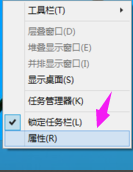
2.出现任务栏和开始菜单属性,并切换到开始菜单选项卡。
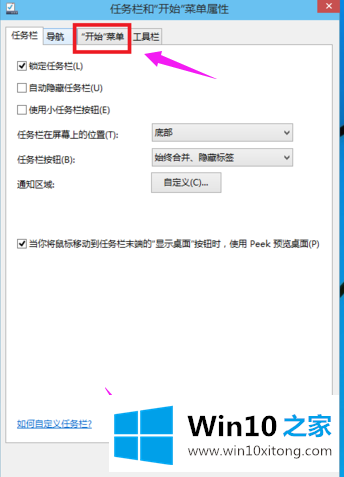
3.取消选中[使用开始菜单而不是开始屏幕],然后单击确定。
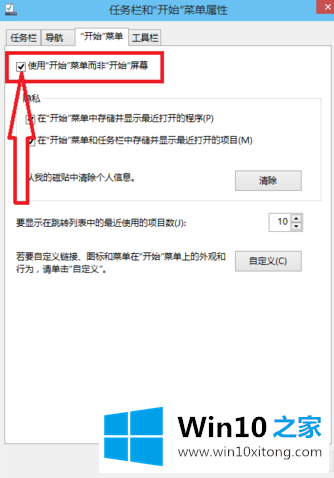
4.保存未保存的文件,然后单击“注销并更改设置”。
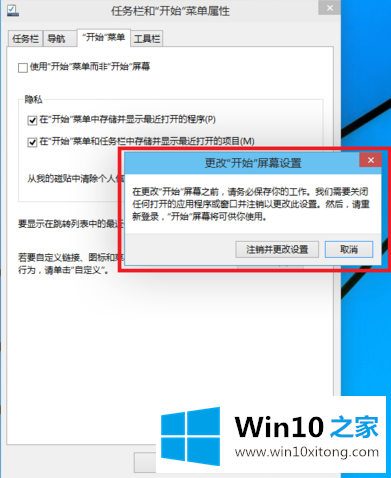
5.之后可以看到win10开始菜单切换到简化模式。
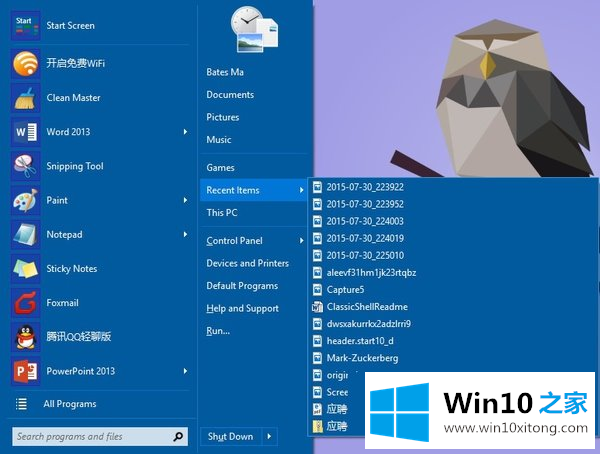
以上是win10开始菜单缩减模式的设置方法,希望对你有帮助。
对大家造成困扰的win10开始菜单精简模式如何设置问题是不是根据本文提供的方法得以解决了呢?如果你还没有解决好,那么多用上面的方法尝试几次,问题一定可以解决的。